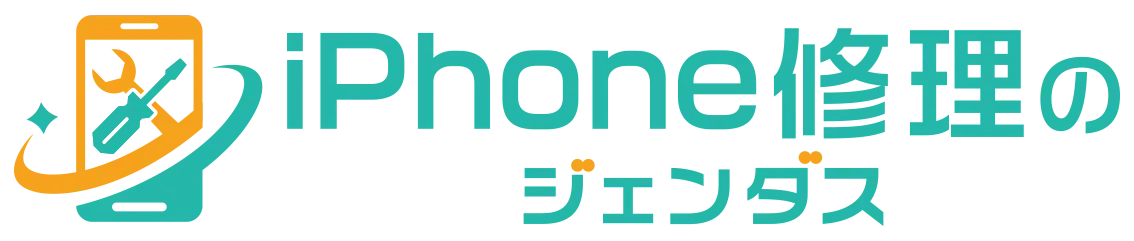ブログ
iPhoneのマイクが使えなくなった!原因や対処方法を解説
iPhone

はじめに

iPhoneの故障にも色々ありますが、中でも非常に困るのが「マイクの故障」です。いまやLINEなどのメッセージアプリも充実していますが、電話が優先されるシーンは数多く存在します。中でも仕事や通報などの緊急時に電話ができなければ、生活に大きな影響を及ぼしかねません。Siriやボイスメモが使えなくて困っている方もいるでしょう。今回はiPhoneのマイクの故障について、原因や対処法の解説を行います。
iPhoneのマイクの故障原因

iPhoneのマイクが故障する原因は様々ですが、代表的なものとしては次の3つが挙げられます。
- 落下などの衝撃
- 水没
- 一時的なソフトウェアの不具合
原因1:落下したときの衝撃
落下の衝撃で何らかの部品が破損し、マイクが使えなくなることがあります。損傷する部品はマイクのみに限りません。基板のICチップが故障し、マイクの機能がダメになるケースもあります。
原因2:水没、水濡れ
水没や水濡れもマイク故障のメジャーな原因のひとつです。iPhone7以降の機種は耐水性能を備えており、年々耐水性も強くなっていますが完全ではありません。外装に破損があったり、質の低い修理を行ったりすると、浴室の湿気で水濡れしてしまうこともあるのです。
内部の部品が水濡れした状態で通電すると、ショートが発生して様々な故障が発生します。水没の場合、マイク以外の機能にも故障が発生するケースが多いです。スピーカーの不具合なども見られる場合は、水濡れによる故障が疑われます。
原因3:一時的なソフトウェアの不具合
部品の物理的な故障ではなく、iOSやアプリなどのソフトウェアの故障によってマイクが使えなくなることもあります。iOSはiPhoneの全ての動作を司る脳のような役割を持っているため、iOSの異常によって各機能に不具合が出ることがあるのです。また通話やボイスメモの各アプリの不具合も考えられます。
iPhoneのマイクが使えない時に確認すること

次にiPhoneのマイクに不具合があった際に確認すべきことを紹介します。マイク不調の原因に目処をつけるためにも、まず次の3つのことを確認しましょう。
- 正しいサイズのiPhoneケースを使っているか
- Bluetoothで他の機器と繋がっていないか
- Siriやボイスメモが使えるか
正しいサイズのiPhoneケースを使っているか
特にiPhoneケースを変えたばかりの場合は、まずはiPhoneケースを確認しましょう。iPhoneケースのサイズが合っていないと、マイクが覆われてしまい、正しく音声を拾えなくなることがあります。iPhoneのマイクは次の3箇所に配置されているため、それぞれの箇所をケースで塞いでいないか確認してみましょう。
- 前面上部
- └ インカメラの動画撮影時やスピーカーモードの撮影時に使用
- 本体下部
- └ 普通の通話時やボイスメモの録音時に使用
- 背面カメラ付近
- └ アウトカメラでの動画撮影時に使用
Bluetoothで外部のマイクと繋がっていないか
Bluetoothで本体以外のマイクと繋がっていないかも確認しましょう。意図せずにBluetoothがオンになり、マイク付きのイヤホンと繋がっている可能性もあります。外部のマイクに接続されていると、本体マイクでは音を拾えなくなるので、初歩的ですが確認しておきましょう。
Siri機能やボイスメモ機能が使えるか
次にSiriやボイスメモで音声を拾っているかを確認しましょう。ボイスメモやSiriの音声反応の有無によって、故障の原因を次のようにあたりをつけることができます。
- 音声反応あり:基板の電話用ICチップまたは電話アプリの故障
- 音声反応なし:マイク部品の故障
音声反応がある場合は、マイク自体は音を拾っているということです。マイクではなく、電話通話に関する機能が故障している可能性があります。アプリの不具合であれば、修理の必要がないケースもありますが、実際の故障箇所を自分で判断するのは難しいです。まずAppleのサポートや街の修理店に相談しましょう。なお、この場合は電話回線ではないLINEなどの通話機能は問題なく使える可能性があります。
もしボイスメモで音声の反応がない場合は、マイクの部品故障が考えられます。この場合は本体マイクが損傷しているので、外部から接続したマイクは使える可能性が高いです。マイク付きのイヤホンを接続して、ボイスメモで音声反応を確認してみましょう。なお、こちらは部品そのものの修理を行う必要があるので、Appleサポートや街の修理店に修理を依頼しましょう。
iPhoneのマイクが使えない時の対処法

確認事項が終わったら次の対処法を試してみてください。マイクや基板など部品の故障でなければ、以下の対処法で直るケースもあります。
- iPhoneを再起動する
- マイク部分のホコリやゴミを取り除く
iPhoneを再起動する
一時的なソフトウェアの異常であれば、iPhoneの再起動で不具合が解消されることがあります。マイクの故障に限らず、大半のケースでまず試すべき対処法です。
またiOSのアップデートも、何らかの不具合が発生したら試しておきましょう。
| iOSのアップデート方法 |
|---|
|
1.「設定」アプリを開く ↓ 2.「一般」メニューを選択する ↓ 3.「ソフトウェア・アップデート」をタップする ↓ 4.「ダウンロードとインストール」を選択する |
もし現在のiOSが最新バージョンでこれ以上アップデートできない場合は「お使いのソフトウェアは最新です。」と表示されます。ただし、iOSのアップデートは途中で失敗するとさらなる故障につながる可能性があります。途中でアップデートが途切れないように、次のことに気をつけてアップデートを行いましょう。
- 安定した通信環境で行う
- 十分に充電があり、かつ充電しながら行う
- 本体のストレージに十分に空きがある状態で行う
マイク部分のホコリやゴミを取り除く
「音がこもっている・雑音が入る」などの不具合の場合は、マイクの清掃を行うことで解決することもあります。再掲しますが、iPhoneのマイクは3つあるので、それぞれの箇所を清掃してみましょう。
- 前面上部
- └ インカメラの動画撮影時やスピーカーモードの撮影時に使用
- 本体下部
- └ 普通の通話時やボイスメモの録音時に使用
- 背面カメラ付近
- └ アウトカメラでの動画撮影時に使用
清掃時の注意点としては、「掃除によって別の故障につながらないように注意すること」です。掃除の方法によっては、新たな故障につながりかねないので、次のことに注意してマイクを綺麗にしてください。
- 糸くずの出ない柔らかい布で清掃する
- マイクに湿気が入り込まないように注意する
- 内部を傷つけないようにする
糸くずなどの異物が混入すると、故障の原因となります。そもそもホコリやゴミを取り除くために掃除を行うので、新たに異物が入らないようにしましょう。よく言われる綿棒での清掃は、Apple公式からは推奨されていません。
また掃除による、水濡れや部品の損傷にも気をつける必要があります。アルコールを多くつけた布で清掃したり、ブラシを奥深く突っ込んだりしないようにしましょう。
自分でiPhoneのマイクを修理しないほうがいい!

「部品の交換ぐらいなら自分でできるかも…」と考えている方もいるかもしれませんが、iPhoneのセルフ修理はおすすめしません。iPhoneを自分で修理すると次のような危険性があります。
- さらなる故障につながる
- Appleや契約キャリアのサポートが受けられなくなる可能性がある
iPhoneは精密機器であり、内部の各部品もデリケートなものばかりです。意図せず他の部品を損傷させてしまうケースも少なくありません。iPhone本体が使えなくなってしまうこともあります。また十分な知識や経験がなければ、そもそも原因箇所を判別することも難しいです。マイクの交換のみでは不具合を解消できないこともあるので、セルフ修理はやめておきましょう。
加えて、たとえ修理が成功したとしても、自分で修理したiPhoneは今後Appleやキャリアの保証を受けられなくなります。これはApple公式以外の修理が”改造”と見なされてしまうためです。改造したiPhoneはAppleやキャリアの修理を受けられなくなることもあります。よほど自信がなければ、リスクを冒さないことをおすすめします。
iPhoneのマイクを修理するときにかかる値段は?

最後にiPhoneのマイク修理を依頼したときの値段について解説します。iPhoneの修理先は次の2つです。
- Apple正規修理
- iPhone修理専門店
Apple正規修理とは、Apple Storeを含む次の修理先のことです。
- Apple Storeへの持ち込み
- Appleの配送修理
- 3大キャリアの一部店舗への持ち込み(au、SoftBank、docomo)
- カメラのキタムラ、ビックカメラ、クイックガレージの一部店舗への持ち込み
Appleの定めた部品・手順で、均質の修理サービスが受けられるのが特徴です。しかし修理メニューが少ないため、マイクの故障は本体ごと交換となるケースが大半です。
一方でiPhone修理専門店は、独自の部品と手順で修理サービスを提供する、いわゆる「街の修理屋」です。修理の品質は業者に依存しますが、修理メニューが多く故障箇所のみ修理してくれます。
なお、iPhoneの修理費はiPhoneの機種によっても変わります。今回は例として、iPhone 13のマイク修理費の相場を紹介します。あくまで目安として参考にしてください。
AppleStoreなどの正規店で修理する場合

Apple正規の修理を行う際の値段は以下の通りです。
| Apple正規修理(保証適用あり) | 本体交換:12,900円 |
| Apple正規修理(保証適用なし) | 本体交換:68,800円 |
前述の通り、Apple正規でマイクの修理を行う場合は「マイクのみ修理」というメニューがありません。ソフトウェアの異常の場合は、ソフトウェア異常のみを解消してくれるケースもありますが、大半は本体交換になることを覚えておきましょう。
またApple正規修理においては「保証が適用できるか」が重要です。Apple Careなどの保証内で修理ができれば、修理費を大きく抑えることができます。保証に加入している場合は、適用の可否をAppleサポートやApple Storeに確認してみましょう。
非正規の店舗で修理をする場合

次に街の修理店でマイク修理を行う場合の値段です。
| 街の修理店 | マイク修理:10,000〜15,000円 |
街の修理店は故障箇所のみ修理する形式なので、マイクのみを修理することが可能です。保証が適用できなければ、Apple公式よりも大きく修理費を抑えることができます。なお、通話時に使用する本体下部のマイクは充電コネクタと一体になっているので、充電コネクタごと交換することで修理できます。業者によっては互換品での修理になることも多いですが、保証が適用できなければ、おすすめの選択肢です。
まとめ
この記事でわかること
- 落下や水没、ソフトウェア不具合でマイクは故障する
- すぐ解決できる対処法が5つある
- 対処法で直らなければすぐ修理店へ
iPhoneのマイク故障は、主に次のような原因で発生します。
- 落下などの衝撃
- 水没
- 一時的なソフトウェアの不具合
マイクに不具合が発生したら、まず次の3つの事項を確認しましょう。あっさり解決できたり、不具合の概要を把握できたりする可能性があります。
- 正しいサイズのiPhoneケースを使っているか
- Siriやボイスメモが使えるか
- Bluetoothで他の機器と繋がっていないか
確認が済んだら、以下の対処法を試します。軽度の不具合であれば解消できるケースもあるため、試しておくべきです。
- iPhoneを再起動する
- マイク部分のホコリやゴミを取り除く
これらの対処法で直らなかった場合は、自分で修理せずに、プロに修理を依頼しましょう。iPhoneの修理先は次の2つです。
- Apple正規修理
- iPhone修理専門店
Apple正規と街の修理屋は、それぞれサービスの概要と強みが異なるので、自分に合った修理先を選ぶようにしましょう。
一覧へ戻るおすすめ記事
新着記事
同カテゴリ記事
-
 水没したiPhoneを自分で修理するのは可能?手順や危険性を解説
水没したiPhoneを自分で修理するのは可能?手順や危険性を解説 -
 水没したiPhoneで起こりうる症状5選!修理方法や注意点も紹介
水没したiPhoneで起こりうる症状5選!修理方法や注意点も紹介 -
 iPhoneを落としたら電源がつかなくなった…対処法や修理費用を解説
iPhoneを落としたら電源がつかなくなった…対処法や修理費用を解説 -
 iPhoneの電源ボタンがカチカチならず押し心地が悪く感じるのは故障?
iPhoneの電源ボタンがカチカチならず押し心地が悪く感じるのは故障? -
 iPhoneの電源ボタン(スリープボタン)の修理は?陥没や反応しないボタン不具合
iPhoneの電源ボタン(スリープボタン)の修理は?陥没や反応しないボタン不具合 -
 iPhoneカメラの故障パターン7選!原因や修理先ごとの料金を解説
iPhoneカメラの故障パターン7選!原因や修理先ごとの料金を解説 -
 どこに出す?iPhone修理におすすめの修理先を比較紹介!
どこに出す?iPhone修理におすすめの修理先を比較紹介! -
 即日修理可能なiPhone故障とは?所要時間や注意点を解説
即日修理可能なiPhone故障とは?所要時間や注意点を解説 -
 iPhoneの液晶不良にかかる費用は?症状や修理方法も解説
iPhoneの液晶不良にかかる費用は?症状や修理方法も解説 -
 iPhoneの画面の一部が反応しない時の対処法は?その原因も紹介
iPhoneの画面の一部が反応しない時の対処法は?その原因も紹介 -
 iPhoneの画面が緑に…グリーンフラッシュの原因は?対処法はある?
iPhoneの画面が緑に…グリーンフラッシュの原因は?対処法はある? -
 【緊急対応】iPhone画面に急に白いモヤが!直し方を解説
【緊急対応】iPhone画面に急に白いモヤが!直し方を解説 -
 iPhone画面焼けの原因と直し方を機種別に解説!買取対象になる?
iPhone画面焼けの原因と直し方を機種別に解説!買取対象になる? -
 iPhone画面割れ修理にかかる値段は?修理業者別に解説
iPhone画面割れ修理にかかる値段は?修理業者別に解説 -
 iPhoneの画面割れや画面焼けなどの画面修理は即日対応はどこでできる?
iPhoneの画面割れや画面焼けなどの画面修理は即日対応はどこでできる? -
 料金が安いiPhoneの画面修理とは?所要時間やデータ紛失リスクを解説
料金が安いiPhoneの画面修理とは?所要時間やデータ紛失リスクを解説 -
 iPhoneの画面浮きの対処法!原因や修理時間や費用、安く修理する方法
iPhoneの画面浮きの対処法!原因や修理時間や費用、安く修理する方法 -
 iPhoneのバッテリー交換はいつどこですべき?値段や即日対応店を紹介
iPhoneのバッテリー交換はいつどこですべき?値段や即日対応店を紹介 -
 iPhoneが圏外のまま!wifiは繋がる状況の原因と解決策を解説
iPhoneが圏外のまま!wifiは繋がる状況の原因と解決策を解説 -
 iPhoneのバッテリー交換・修理にかかる時間はどれくらい?即日対応は?
iPhoneのバッテリー交換・修理にかかる時間はどれくらい?即日対応は?